 文案作者:小古
文案作者:小古现在电脑已经成为大家生活的一部分了,用电脑看电视,听歌,上网,玩游戏等等,然而电脑系统用久了会出现卡顿,这时候就需要U盘重装系统了。那么制作好u盘启动盘怎么装系统呢?下面以云骑士装win10系统为例,详细说明u盘启动盘制作完成后怎么安装系统。
用U盘启动盘装win10系统步骤阅读
1.先制作好的U盘PE系统启动盘,将U盘插在电脑的USB接口,开机不断按下启动U盘快捷键。
2.选择有USB字样的选项并回车。选择对应电脑位数的PE系统进入。进入PE系统后自动打开云骑士PE安装工具。
3 新机型选择Windows8 PE,老机型可以选择Windows 2003 PE,选择完毕后回车进入。
4.选择64位,如果电脑是32位的则选择32位,选择后回车进入。
5.勾选刚下载好的系统,最后点击安装系统,安装完成。
6.安装完成后点击重启。
用U盘启动盘装win10系统操作步骤
01 用云骑士U盘制作软件制作win10系统U盘pe启动盘,然后将U盘插在电脑的USB接口,开机并不断按下启动U盘快捷键。

02 在进入系统启动菜单中选择有USB启动选项并回车。

03 系统启动后会进入云骑士PE界面,新机型选择Windows8 PE,老机型可以选择Windows 2003 PE,选择完毕后回车进入。

04 根据电脑位数选择进入PE系统,一般来说选择64位,如果电脑是32位的则选择32位,选择后回车进入。

05 进入PE系统之后会自动打开云骑士PE安装工具,勾选刚下载好的win10系统,最后点击安装系统,之后请耐心等待,安装完成。

06 安装完成后点击重启,云骑士装机大师就会重启电脑并对系统进行安装,这里时间比较长请耐心等待下,在系统重启了两次以后就安装完成了。

电脑是我们生活中和工作中的好帮手。由于计算机使用久了,操作系统就会卡顿。使用,就需要用U盘重新安装系统来解决。下面以云骑士制作win10系统启动盘为例,来解释如何制作U盘win10启动盘,希望能帮助到大家。

win10系统电脑在使用日常过程中可能会出现问题或者会越来越卡,如果遇到重启电脑或者在系统安全模式也无法进入的情况,U盘启动盘内带有PE系统,可以通过U盘访问电脑对电脑进行修复系统、重装系统等,U盘启动盘也需要专业的软件来制作,那么哪款u盘装系统软件好用呢?这里推荐使用云骑士装机大师来制作win10系统U盘启动盘,接下来分享一下云骑士U盘启动盘制作工具用迅雷下载的方法,一起来看看吧!
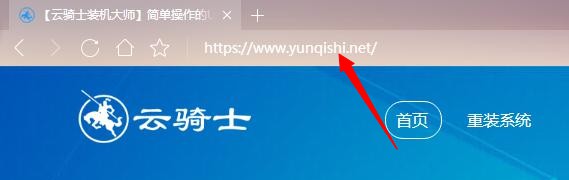
用U盘启动盘装系统相关内容






